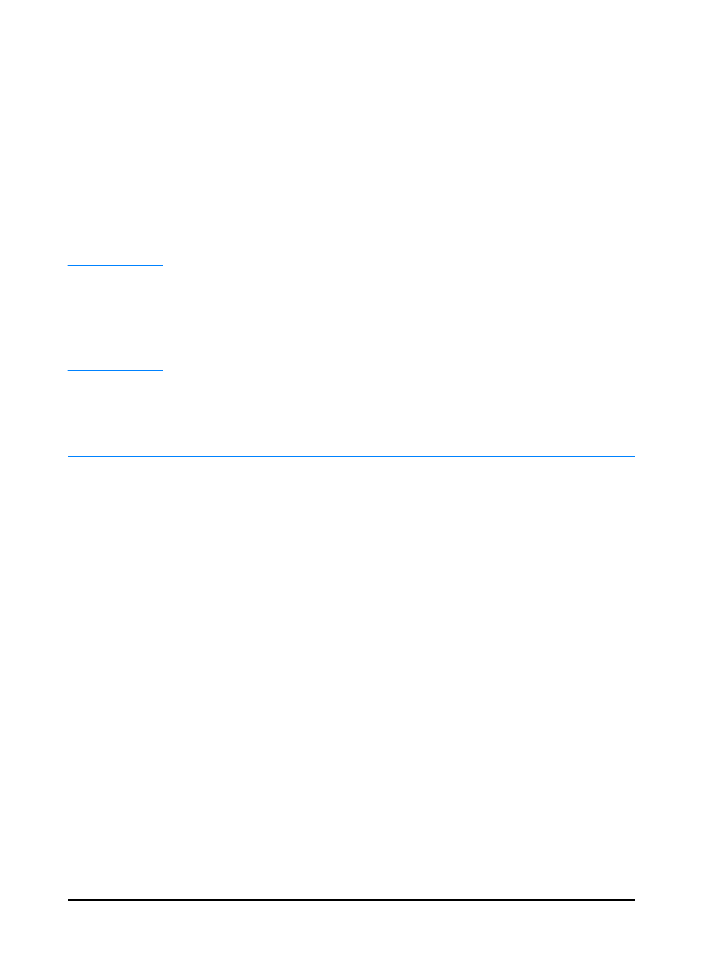
Instalación para Windows
Existen diferentes métodos de instalación para Windows, según el
tipo de cable que haya conectado:
!
Si ha conectado un cable paralelo, lea la sección siguiente.
!
Si ha conectado un cable USB, consulte la sección Si ha
conectado un cable USB.
!
Si ha conectado un cable de red, consulte la sección Instalación
en red.
Si ha conectado un cable paralelo
Nota
Las siguientes instrucciones de instalación del software dan por
supuesto que el equipo estaba apagado cuando se conectó el cable de
la impresora. Si el equipo estaba encendido y no se ha reiniciado, todavía
puede instalarse el software de la impresora, pero los pasos que debe
seguir serán ligeramente diferentes de los que se indican a continuación.
Utilice las instrucciones de Windows NT 4.0 para su instalación.
1.
Encienda el equipo y cierre los programas que estén abiertos.
2.
Siga los pasos correspondientes a la versión de Windows
que utilice:
Windows 3.1x
(únicamente
controlador)
a. Seleccione Inicio, Panel de control, Impresoras.
b. En la ventana Impresoras, haga clic en Agregar. En el menú
desplegable, seleccione Instalar impresoras no listadas o
actualizadas y haga clic en Instalar.
c. Coloque el CD de HP LaserJet 2200 en la unidad
de CD ROM.
d. Haga clic en Examinar. Desplácese a “D:\Spanish\Drivers\
Win3x” (siendo D la letra de la unidad de CD ROM).
Seleccione “oemsetup.inf” y haga clic en Aceptar.
e. Seleccione el controlador de HP LaserJet de la serie 2200.
Haga clic en Aceptar.
f. Cierre todas las ventanas y reinicie el equipo.
g. Para comprobar que la instalación se ha completado
correctamente, abra una aplicación de software y abra
o cree un documento sencillo.
h. Verifique que aparece el nombre de impresora correcto e
imprima el documento.
i. Si el documento se imprime correctamente, la instalación ha
finalizado. Si el documento no se imprime o se imprime con
errores, consulte la sección Lista de comprobación para
hacer frente a problemas.
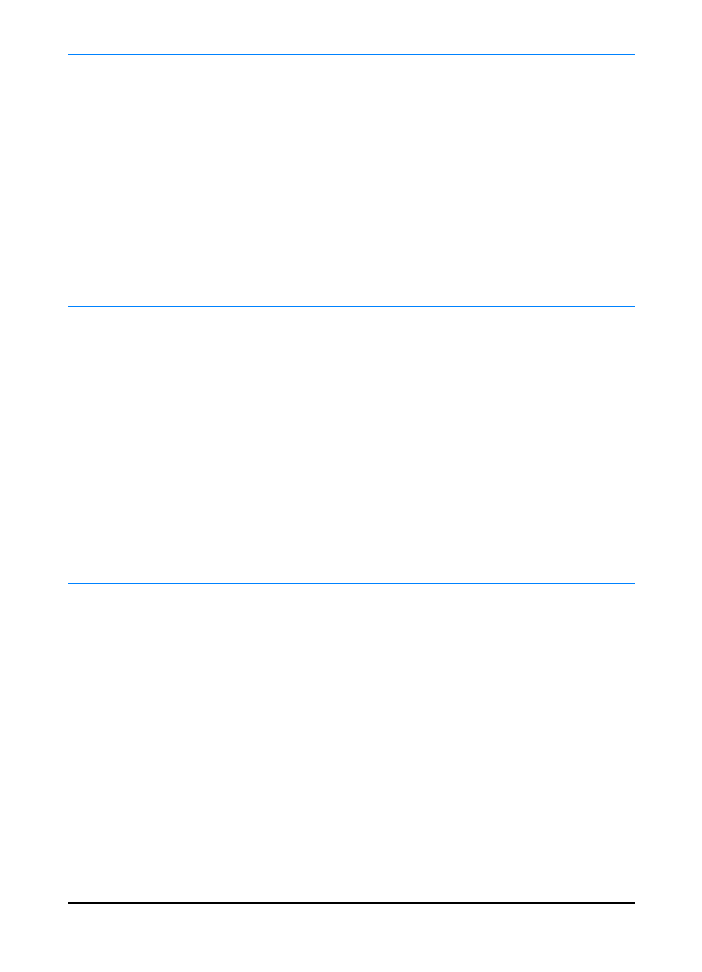
SP
Capítulo 1 Aspectos básicos de la impresora 9
Windows 95
a. La ventana “Asistente para actualizar el controlador de
dispositivos” debe aparecer en la pantalla del equipo.
b. Coloque el CD de HP LaserJet 2200 en la unidad
de CD ROM.
c. En función de la versión de Windows 95 instalada:
•
haga clic en Siguiente> (si se le permite) y siga en el
paso 3 que aparece más adelante;
o bien,
•
haga clic en Aceptar y siga en el paso d.
d. En la línea provista, escriba
D:\9xME_LPT
(siendo
D
la letra
de la unidad de CD ROM) y haga clic en Aceptar.
Windows 98
a. La ventana “Asistente para agregar nuevo hardware” debe
aparecer en la pantalla del equipo. Haga clic en Siguiente>.
b. Seleccione “Buscar el mejor controlador para su dispositivo.
(Se recomienda)” y haga clic en Siguiente>.
c. Haga clic en los cuadros adecuados de modo que aparezca
una marca de comprobación junto a “Especificar una
ubicación:” (y NINGUNA junto a “Unidades de disquete”
y “Unidad de CD-ROM”).
d. Coloque el CD de HP LaserJet 2200 en la unidad de
CD ROM.
e. En “Especificar una ubicación:”, escriba
D:\9xME_LPT
(siendo
D
la letra de la unidad de CD ROM). Haga clic en
Siguiente>.
Windows 2000
a. La ventana “Asistente para hardware nuevo encontrado” debe
aparecer en la pantalla del equipo. Haga clic en Siguiente>.
b. Seleccione “Buscar un controlador apropiado para mi
dispositivo (recomendado)” y haga clic en Siguiente>.
c. En “Ubicaciones de búsqueda opcionales:”, haga clic en las
ubicaciones pertinentes de modo que aparezca una marca
de comprobación junto a “Especificar una ubicación:”
(y NINGUNA marca junto a “Unidades de disquetes” y
“Unidades de CD-ROM”). Haga clic en Siguiente>.
d. Coloque el CD de HP LaserJet 2200 en la unidad de CD ROM.
e. En “Copiar archivos del fabricante de:”, escriba
D:\2000
(siendo
D
la letra de la unidad de CD ROM) y haga clic
en Aceptar.
f. El asistente mostrará una ventana donde se indicará que el
controlador se ha detectado; haga clic en Siguiente>.
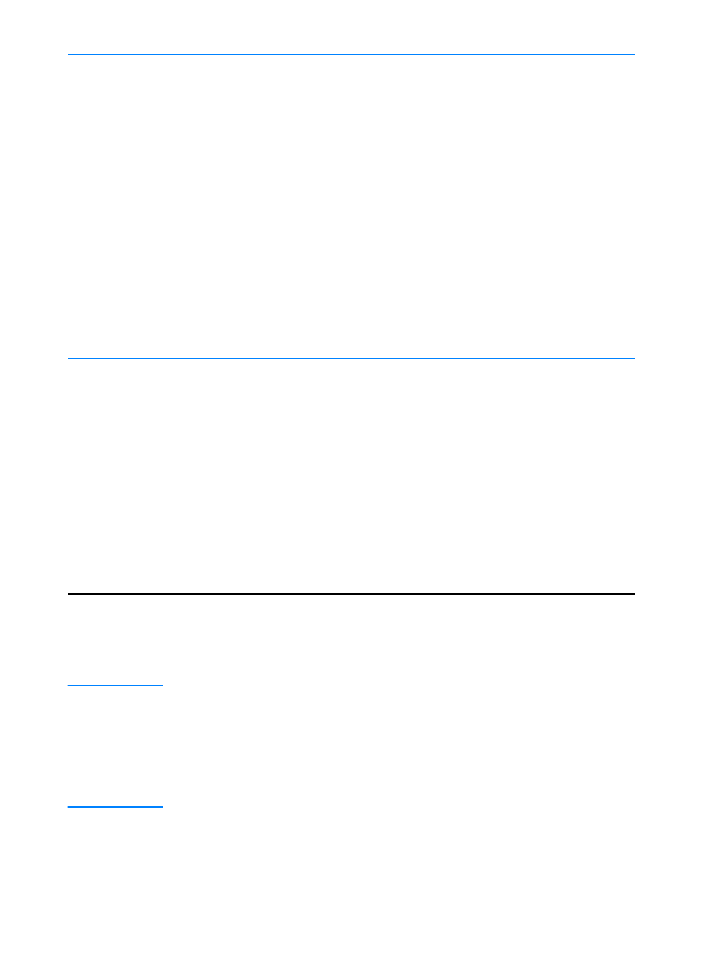
10 Capítulo 1 Aspectos básicos de la impresora
SP
3.
Siga las instrucciones que aparezcan en la pantalla para instalar
el software.
Nota
Antes de finalizar la instalación, verifique que haya una marca de
comprobación junto a “Imprimir página de prueba” (cuando aparezca
la solicitud).
En Windows 2000, si la ventana “Asistente para hardware nuevo
encontrado” vuelve a aparecer antes de que finalice la instalación,
haga clic en Cancelar.
4.
Haga clic en Finalizar.
Windows
Millennium
a. La ventana “Asistente para agregar nuevo hardware” debe
aparecer en la pantalla del equipo.
b. Seleccione “Especificar la ubicación del controlador
(avanzado)” y haga clic en Siguiente>.
c. Seleccione “Buscar el mejor controlador para su dispositivo.
(Se recomienda)” y haga clic en los cuadros adecuados de
modo que aparezca una marca de comprobación junto a
“Especificar una ubicación:” (y NINGUNA junto a “Unidades
extraíbles”).
d. Coloque el CD de HP LaserJet 2200 en la unidad
de CD ROM.
e. En “Especificar una ubicación:”, escriba
D:\9xME_LPT
(siendo
D
la letra de la unidad de CD ROM). Haga clic en
Siguiente>.
Windows
NT 4.0
Para instalar el software en Windows NT 4.0, debe disponer de
privilegios de administrador (al iniciar y reiniciar).
a. Coloque el CD de HP LaserJet 2200 en la unidad
de CD ROM.
b. Cuando se abra la ventana de bienvenida, siga las
instrucciones que aparezcan en la pantalla. Si la ventana de
bienvenida no aparece: haga clic en Inicio, Ejecutar y escriba
D:\SETUP
(siendo
D
la letra de la unidad de CD ROM) y
haga clic en Aceptar.
c. Haga clic en el botón Instalar impresora.
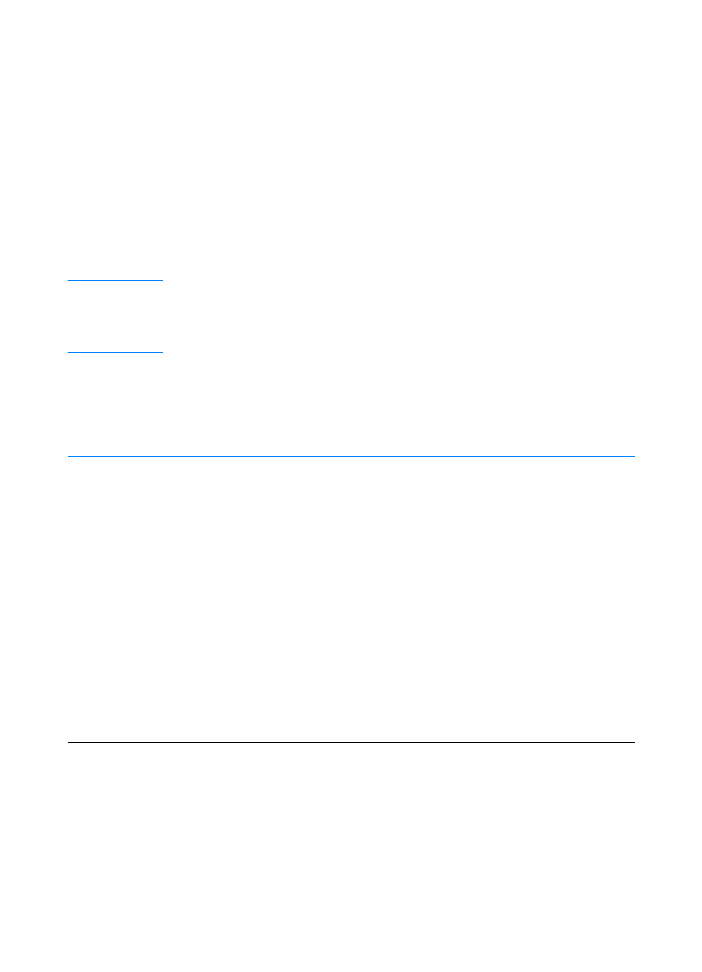
SP
Capítulo 1 Aspectos básicos de la impresora 11
5.
Si se le solicita reiniciar el equipo, haga clic en Sí. Se imprimirá
una página de prueba tras reiniciar el equipo. Si no se le
solicita reiniciar el equipo, la página de prueba se imprimirá
inmediatamente. (Si dispone de Windows NT 4.0 no es necesario
reiniciar el equipo.)
6.
Si la página de prueba se imprime correctamente, la instalación
ha finalizado. (Si la página de prueba no se imprime o se imprime
con errores, consulte la sección Lista de comprobación para
hacer frente a problemas.)
Si ha conectado un cable USB
Nota
Windows 3.1x, 95 y NT 4.0 no admiten conexiones de cables USB.
Las instrucciones siguientes son para equipos en los que se ejecute
Windows 98, 2000 o Millennium. Si desea conectar un cable USB a un
equipo Macintosh, consulte la sección Instalación para Macintosh.
1.
Si el equipo está apagado, enciéndalo. Cierre los
programas abiertos.
2.
Siga los pasos correspondientes a la versión de Windows
que utilice:
Windows 98
a. La ventana “Asistente para agregar nuevo hardware” debe
aparecer en la pantalla del equipo. Haga clic en Siguiente>.
b. Seleccione “Buscar el mejor controlador para su dispositivo.
(Se recomienda)” y haga clic en Siguiente>.
c. Haga clic en los cuadros adecuados de modo que aparezca
una marca de comprobación junto a “Especificar una
ubicación:” (y NINGUNA marca junto a “Unidades de
disquete” y “Unidad de CD-ROM”).
d. Coloque el CD de HP LaserJet 2200 en la unidad
de CD ROM.
e. En “Especificar una ubicación:”, escriba
D:\98ME_USB
(siendo
D
la letra de la unidad de CD ROM). Haga clic
en Siguiente>.
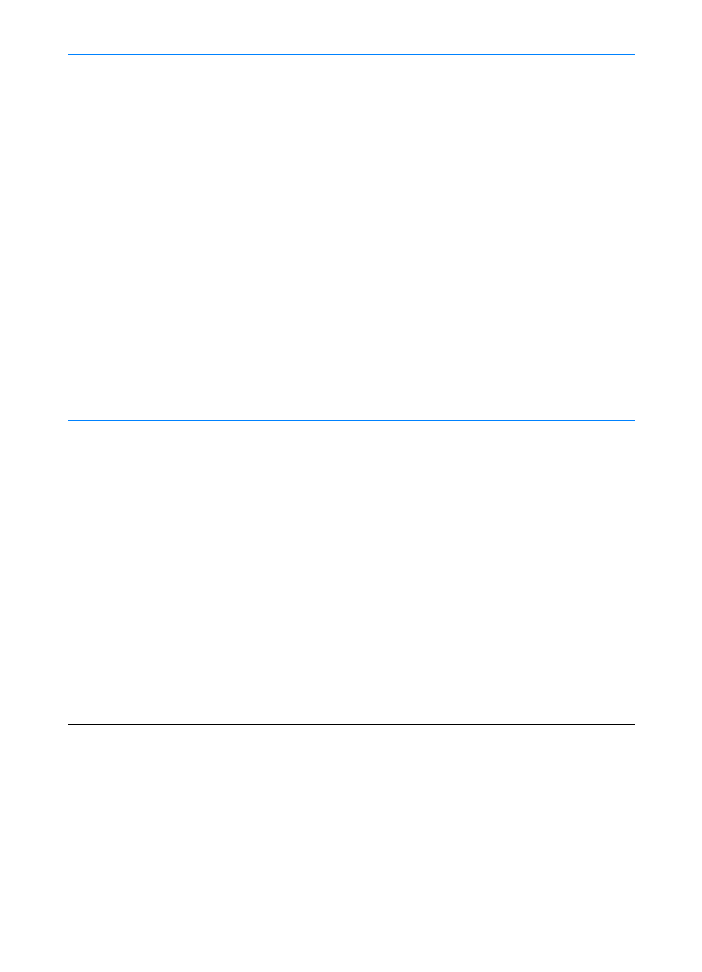
12 Capítulo 1 Aspectos básicos de la impresora
SP
Windows 2000
a. La ventana “Asistente para hardware nuevo encontrado”
debe aparecer en la pantalla del equipo. Haga clic en
Siguiente>.
b. Seleccione “Buscar un controlador apropiado para mi
dispositivo (recomendado)” y haga clic en Siguiente>.
c. En “Ubicaciones de búsqueda opcionales:”, haga clic en las
ubicaciones pertinentes de modo que aparezca una marca
de comprobación junto a “Especificar una ubicación:”
(y NINGUNA marca junto a “Unidades de disquetes” y
“Unidades de CD-ROM”). Haga clic en Siguiente>.
d. Coloque el CD de HP LaserJet 2200 en la unidad
de CD ROM.
e. En “Copiar archivos del fabricante de:”, escriba
D:\2000
(siendo
D
la letra de la unidad de CD ROM) y haga clic
en Aceptar.
f. El asistente mostrará una ventana donde se indicará que el
controlador se ha detectado; haga clic en Siguiente>.
Windows
Millennium
a. La ventana “Asistente para agregar nuevo hardware”
debe aparecer en la pantalla del equipo.
b. Seleccione “Especificar la ubicación del controlador
(avanzado)” y haga clic en Siguiente>.
c. Seleccione “Buscar el mejor controlador para su dispositivo.
(Se recomienda)” y haga clic en los cuadros adecuados de
modo que aparezca una marca de comprobación junto a
“Especificar una ubicación:” (y NINGUNA marca junto a
“Unidades extraíbles”).
d. Coloque el CD de HP LaserJet 2200 en la unidad
de CD ROM.
e. En “Especificar una ubicación:”, escriba
D:\98ME_USB
(siendo
D
la letra de la unidad de CD ROM). Haga clic
en Siguiente>.
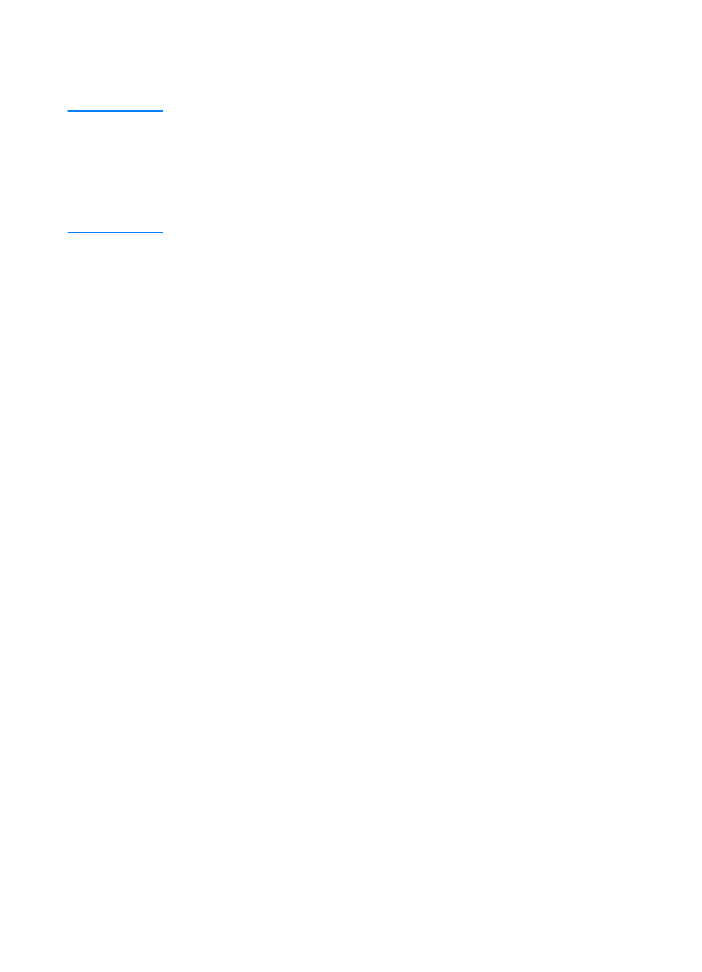
SP
Capítulo 1 Aspectos básicos de la impresora 13
3.
Siga las instrucciones que aparezcan en la pantalla para instalar
el software.
Nota
Antes de finalizar la instalación, verifique que haya una marca
de comprobación junto a “Imprimir página de prueba” (cuando
aparezca la solicitud).
En Windows 2000, si vuelve a aparecer la ventana “Asistente para
hardware nuevo encontrado” antes de que finalice la instalación,
haga clic en Cancelar.
4.
Haga clic en Finalizar.
5.
Si se le solicita reiniciar el equipo, haga clic en Sí. Se imprimirá
una página de prueba tras reiniciar el equipo. Si no se le solicita
reiniciar el equipo, la página de prueba se imprimirá
inmediatamente.
6.
Si la página de prueba se imprime correctamente, la instalación
ha finalizado. Haga clic en Sí cuando se le solicite reiniciar el
equipo. (Si la página de prueba no se imprime o se imprime con
errores, consulte la sección Lista de comprobación para hacer
frente a problemas.)